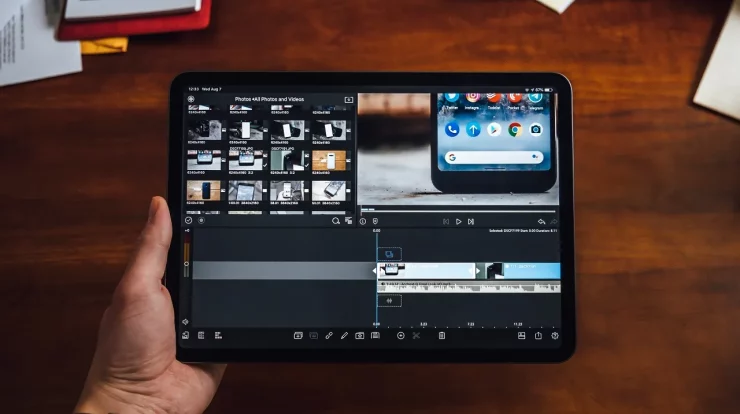
Heizeih.com – Apakah kamu sering mengalami video pecah ketika mengedit? Jika iya, hal itu pastinya akan sangat menyebalkan bukan? Agar hal itu tidak terjadi lagi, maka kamunwajib tahu Cara Menjernihkan Video yang Pecah di Android.
Dan memang bukan rahasia lagi, jika video yang pecah adalah salah satu masalah yang sering di alami oleh pengguna Android ketika memutar video. Video yang pecah membuat gambar menjadi buram, tidak jelas, dan tidak nyaman untuk di tonton. Penyebab video yang pecah bisa bermacam-macam, seperti resolusi video yang rendah, codec video yang tidak sesuai, bitrate video yang terlalu kecil, atau kualitas video yang buruk.
Untuk menjernihkan video yang pecah di Android, kita bisa menggunakan beberapa cara, seperti meningkatkan resolusi video, mengubah codec video, atau menggunakan aplikasi penjernih video. Berikut ini adalah beberapa cara menjernihkan video yang pecah di Android yang bisa Kamu coba:
Daftar Isi
Cara Menjernihkan Video yang Pecah di Android
1. Meningkatkan Resolusi Video
Resolusi video adalah ukuran gambar yang di tampilkan dalam satuan piksel. Semakin tinggi resolusi video, semakin jelas dan detail gambar yang di tampilkan. Sebaliknya, semakin rendah resolusi video, semakin buram dan pecah gambar yang di tampilkan.
Untuk meningkatkan resolusi video, kita bisa menggunakan aplikasi Video Converter yang bisa di unduh secara gratis di Google Play Store. Aplikasi ini memiliki fitur untuk mengubah resolusi video menjadi lebih tinggi, misalnya dari 360p menjadi 720p atau 960p.
Cara menggunakan aplikasi Video Converter untuk meningkatkan resolusi video adalah sebagai berikut:
- Buka aplikasi Video Converter di smartphone Kamu
- Pilih menu Video Converter
- Pilih video yang ingin di jernihkan
- Pilih alat konversi yang sesuai dengan perangkat Kamu, misalnya Common atau Samsung
- Naikan tingkat format video menjadi lebih tinggi jika sebelumnya format video masih rendah
- Ubah codec video menjadi H264 atau H265
- Tingkatkan resolusi video sesuai dengan keinginan Kamu, misalnya menjadi 720p atau 960p
- Mulai proses konversi dengan menekan tombol Convert
- Tunggu hingga proses konversi selesai
- Coba putar video hasil konversi dan lihat perbedaannya
2. Mengubah Codec Video
Codec video adalah algoritma yang di gunakan untuk mengompresi dan mendekompresi data video. Dan Codec video berpengaruh terhadap kualitas dan ukuran file video. Codec video yang baik adalah codec yang bisa menghasilkan kualitas gambar yang bagus dengan ukuran file yang kecil.
Beberapa codec video yang populer dan umum di gunakan adalah H264, H265, VP8, VP9, AV1, dan lain-lain. Codec video ini memiliki kelebihan dan kekurangan masing-masing. Codec H264 dan H265 misalnya, memiliki kualitas gambar yang bagus dengan ukuran file yang relatif kecil, tetapi membutuhkan prosesor yang kuat untuk memprosesnya.
Untuk mengubah codec video, kita juga bisa menggunakan aplikasi Video Converter seperti langkah sebelumnya. Aplikasi ini memiliki fitur untuk mengubah codec video menjadi lebih baik, misalnya dari MPEG4 menjadi H264 atau H265.
Cara menggunakan aplikasi Video Converter untuk mengubah codec video adalah sebagai berikut:
- Buka aplikasi Video Converter di smartphone Kamu
- Pilih menu Video Converter
- Pilih video yang ingin di jernihkan
- Pilih alat konversi yang sesuai dengan perangkat Kamu, misalnya Common atau Samsung
- Naikan tingkat format video menjadi lebih tinggi jika sebelumnya format video masih rendah
- Ubah codec video sesuai dengan keinginan Kamu, misalnya menjadi H264 atau H265
- Atur resolusi, bitrate, frame rate, dan audio sesuai dengan kebutuhan Kamu
- Mulai proses konversi dengan menekan tombol Convert
- Tunggu hingga proses konversi selesai
- Coba putar video hasil konversi dan lihat perbedaannya
3. Menggunakan Aplikasi Penjernih Video
Selain menggunakan aplikasi Video Converter, kita juga bisa menggunakan cara menjernihkan video yang pecah di Android dengan aplikasi lain yang memiliki fitur untuk menjernihkan video yang pecah. Salah satu aplikasi yang bisa kita gunakan adalah Google Photos³ yang bisa di unduh secara gratis di Google Play Store. Aplikasi ini memiliki fitur untuk mengedit video, termasuk menjernihkan video yang pecah dengan menggunakan fitur auto adjust.
Cara menggunakan aplikasi Google Photos untuk menjernihkan video yang pecah adalah sebagai berikut:
- Buka aplikasi Google Photos di smartphone Kamu
- Cari video yang ingin di jernihkan
- Klik tombol edit
- Pilih fitur auto adjust
- Tunggu beberapa saat hingga proses penjernihan selesai
- Pilih save as copy untuk menyimpan video hasil penjernihan
- Coba putar video hasil penjernihan dan lihat perbedaannya
Itulah beberapa cara menjernihkan video yang pecah di Android yang bisa Kamu coba. Kamu bisa memilih salah satu cara yang kamu anggap paling mudah. Semoga artikel ini bermanfaat dan selamat mencoba. Sampai jumpa pada artikel menarik lainnya di situs ini.







